
Τα Windows 10 είναι στη γραμμή εργασιών παρέχει γρήγορη πρόσβαση στις πιο διαδεδομένες εφαρμογές και τους φακέλους σας, αλλά εκτός από μερικές προεπιλεγμένες εφαρμογές, θα πρέπει να γίνουν αντιληπτά τις συντομεύσεις για τον εαυτό σας στη γραμμή εργασιών. Εδώ είναι πέντε τρόποι για να γίνει αυτό.
Drag and Drop ένα συντόμευσης στην επιφάνεια εργασίας
Εάν η εφαρμογή ή το φάκελο που θέλετε να θέλουν να pin στη γραμμή εργασιών είναι ήδη στην επιφάνεια εργασίας σας, τότε το μόνο που χρειάζεται να κάνετε είναι να κάντε κλικ και σύρετε το εικονίδιο στη γραμμή εργασιών.
ΣΧΕΤΙΖΕΤΑΙ ΜΕ: Πώς να δημιουργήσετε συντομεύσεις επιφάνειας εργασίας στα Windows 10 Ο εύκολος τρόπος
Αυτό είναι. Απλό, έτσι δεν είναι; Μπορείτε επίσης να κάνετε το ίδιο πράγμα από το μενού Έναρξη, File Explorer, ή ουσιαστικά οπουδήποτε ότι η εφαρμογή ή το φάκελο ζωή.
Χρησιμοποιήστε το μενού περιβάλλοντος της εφαρμογής του
Μπορείτε να χρησιμοποιήσετε το μενού περιβάλλοντος της εφαρμογής ή φάκελο να καρφώσει μια συντόμευση στη γραμμή εργασιών. Πρώτα, εντοπίστε την εφαρμογή ή φάκελο. Αυτό μπορεί να είναι το εικονίδιο στην επιφάνεια εργασίας σας ή το αρχείο στο αρχείο Explorer.
Μόλις εντοπίσετε την εφαρμογή ή φάκελο, κάντε δεξί κλικ σε αυτό. Στο μενού που εμφανίζεται, κάντε κλικ στο «Pin να Taskbar.»
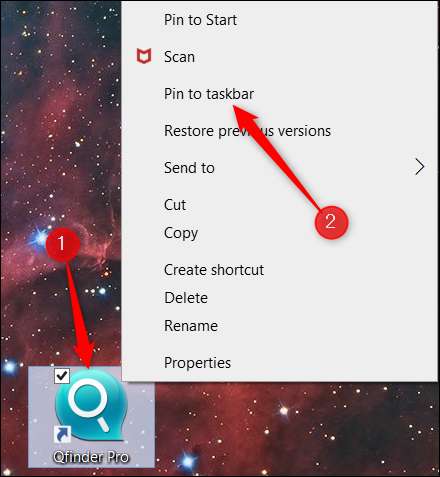
Η συντόμευση θα εμφανιστεί στη γραμμή εργασιών.
Χρησιμοποιήστε το μενού Έναρξη
Το μενού Έναρξη περιέχει μια αρκετά λεπτομερή λίστα των εφαρμογών και φακέλων στον υπολογιστή σας. Ευτυχώς, υπάρχει μια επιλογή για να καρφώσει μια συντόμευση στη γραμμή εργασιών από αυτή τη λίστα.
Κατ 'αρχάς, κάντε κλικ στο εικονίδιο των Windows στην κάτω αριστερή γωνία της οθόνης για να ανοίξετε το μενού Έναρξη.
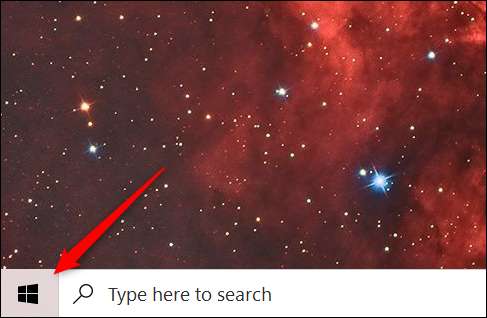
Στη συνέχεια, βρείτε την εφαρμογή ή το φάκελο που θέλετε να ακίδων στην γραμμή εργασιών και κάντε δεξί κλικ.
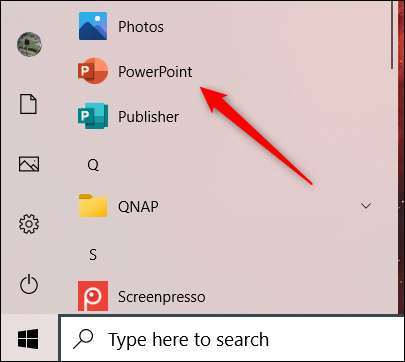
Θα εμφανιστεί ένα μενού. Hover τον κέρσορα πάνω «Περισσότερα» και, στο υπο-μενού, κάντε κλικ στο «Pin να Taskbar.»
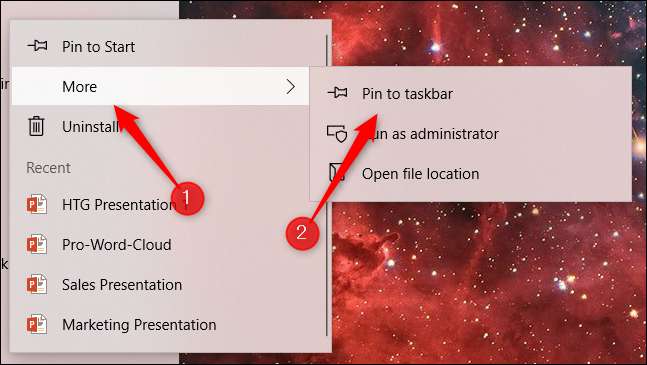
Η συντόμευση τώρα θα καρφώθηκε στο Taskbar.
Χρήση αρχείου Κορδέλα Explorer για
Αν ξέρετε πού η εφαρμογή ή ο φάκελος βρίσκεται στο αρχείο Explorer, τότε υπάρχει ένας εύκολος τρόπος για να το καρφώσει στην γραμμή εργασιών από εκεί.
Πρώτα, Άνοιγμα αρχείου Explorer, και στη συνέχεια, εντοπίστε την εφαρμογή ή φάκελο. Στη συνέχεια, κάντε κλικ στο αρχείο για να το επιλέξετε. Το στοιχείο θα φωτιστεί με μπλε χρώμα όταν επιλεγεί.
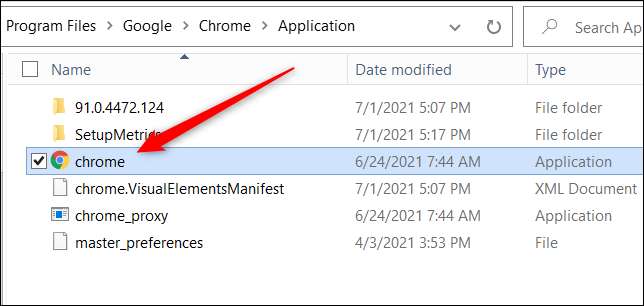
Από τη στιγμή που έχει επιλεγεί, μια νέα καρτέλα «Εργαλεία Εφαρμογή» θα εμφανιστεί στο File Explorer. Κάντε κλικ στην καρτέλα αυτή, και στη συνέχεια επιλέξτε «Καρφίτσωμα στη γραμμή εργασιών.»
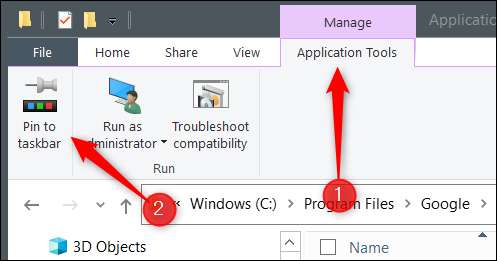
Η συντόμευση θα εμφανιστεί στη γραμμή εργασιών.
Καρφιτσώστε μια εκτέλεση του προγράμματος στη γραμμή εργασιών
Όταν ανοίγετε ένα πρόγραμμα για τα Windows 10, το τρέξιμο περίπτωση θα εμφανιστεί στη γραμμή εργασιών. Ωστόσο, όταν κλείνετε το πρόγραμμα, το εικονίδιο θα εξαφανιστεί από τη γραμμή εργασιών. Υπάρχει ένας τρόπος, όμως, να το κρατήσει εκεί, ακόμη και μετά το κλείσιμο του προγράμματος.
Πρώτον, εκτελέστε το πρόγραμμα που θέλετε να θέλουν να ακίδων στην γραμμή εργασιών. Όταν το πρόγραμμα εκτελείται, το εικονίδιο του θα εμφανιστεί στη γραμμή εργασιών. Κάντε δεξί κλικ σε αυτό.
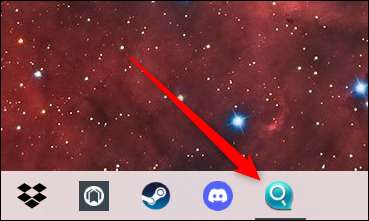
Στη συνέχεια, κάντε κλικ στο «Pin να Taskbar» από το μενού που εμφανίζεται.
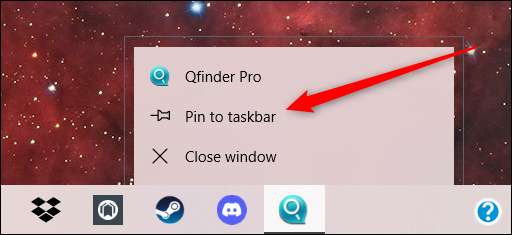
Τώρα, όταν κλείνετε το πρόγραμμα, η εικόνα θα είναι ακόμα στη γραμμή εργασιών.
Υπάρχουν διάφοροι τρόποι για να συντομεύσεις pin στην γραμμή εργασιών, αλλά όλες οι μέθοδοι είναι αρκετά απλή. Εναποθέτουν τις συντομεύσεις είναι μόνο μία από τις αλλαγές που μπορείτε να κάνετε στην γραμμή εργασιών. Μαθαίνω πώς μπορείτε να προσαρμόσετε τη γραμμή εργασιών για να προσαρμόσετε πλήρως το Windows 10 εμπειρία!
ΣΧΕΤΙΖΕΤΑΙ ΜΕ: Πώς να προσαρμόσετε τη γραμμή εργασιών στα Windows 10







